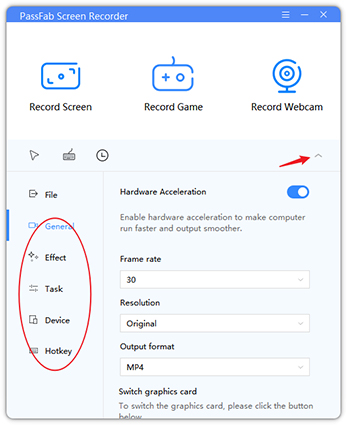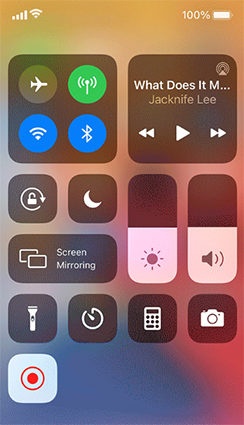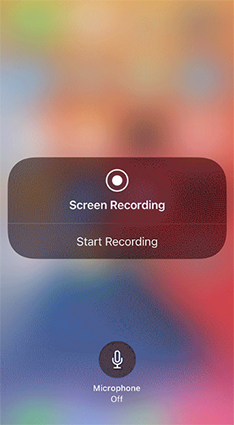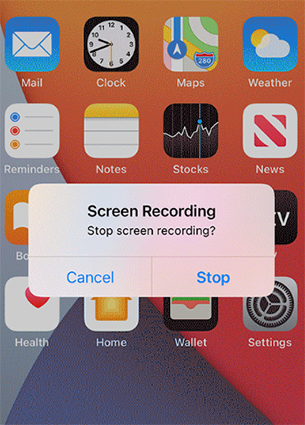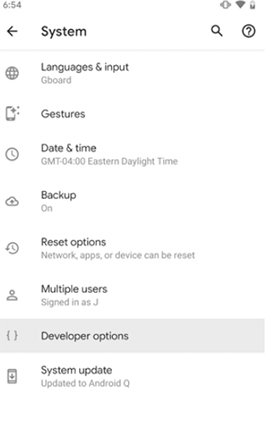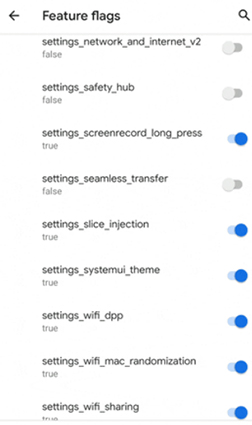Akışlı video kaydetmenin en iyi yolu nedir? Bir bilgisayardaysanız, bunu yapmanın en iyi yolu, güvenilir üçüncü taraf yazılımların yardımıdır.
Önemli canlı akışları kaydetmek, canlı akışı her zaman ve her yerde tekrar ziyaret etmenize izin verdiği için büyük önem taşır. Ayrıca, en sevdiğiniz yayınları arkadaşlarınız ve ailenizle de paylaşabilirsiniz.
Aşağıdaki sorulardan herhangi biri sizi endişelendiriyorsa doğru yerdesiniz!
- Bilgisayarımda canlı yayın kaydedebilir miyim?
- Sesli video akışı nasıl kaydedilir?
Bu yazıda, akışları kaydetmek amacıyla kullanabileceğiniz en etkili kayıt yazılımı seçimimize göz atacağız.
Akış Videosu Nasıl Kaydedilir?
Bir bilgisayarda bir video akışının nasıl kaydedileceğini bilmek istiyorsanız, en basit cevap güvenilir üçüncü taraf yazılımının yardımıyla. Bu görevde size kesinlikle yardımcı olabilecek yüzlerce video yakalama aracı var. Size kolaylık sağlamak için, bu makalede daha ayrıntılı olarak tartışılacak olan en iyi ve en popüler video yakalama yazılımını bulduk.
Video Akışı Kaydetmek için Ücretsiz Yazılım - PassFab Screen Recorder
PassFab Screen Recorder PC video akışını sorunsuz bir şekilde kaydetmenize, ekranınızı ve web kameranızı kaydetmenize izin veren harika bir araçtır. Ayrıca yazılım, akış kaydı sürecini çok daha keyifli hale getirmek için sunduğu çeşitli özelliklerle de tanınır. Hem profesyoneller hem de yeni başlayanlar için anlaşılması kolay, son derece sezgisel ve profesyonel bir kullanıcı arayüzü ile kullanıcıları eğlendirir.
Aşağıdaki adımlar, herhangi bir akışlı videoyu PassFab Screen Recorder yardımıyla nasıl kaydedebileceğinizi gösterir.
PassFab Ücretsiz Ekran Kaydediciyi Başlatın
Kayıt Ayarlarını Yapın

Kaydedilecek Bir Alan Seçin

Windows 10 akış videosunu kaydetmek için "Başlat" düğmesine dokunun

Bir video akışını kaydetmek için "Durdur" düğmesine basın, kaydı kontrol etmek ve paylaşmak için "Çıktı klasörünü aç" ı tıklayın.

Daha Fazla İpuçları: Diğer Cihazda Akış Videosu Nasıl Kaydedilir
Çoğu durumda, bir bilgisayar en erişilebilir cihaz değildir. Bu nedenle, video akışını diğer cihazlarda nasıl kaydedeceğinizi bilmek isteyebilirsiniz. Sizin için mükemmel yöntemlere sahip olduğumuzu bilmekten memnun olacaksınız!
Mac, iPhone ve Android cihazlarda video akışı kaydetmenin en iyi yollarını öğrenmek için okumaya devam edin.
İpucu 1: Mac'te Video Akışı Nasıl Kaydedilir
Bir Mac kullanıcısıysanız, şanslısınız çünkü bu amaç için size yardımcı olacak herhangi bir üçüncü taraf yazılımına ihtiyacınız yok. Çoğu MacOS, herhangi bir akış videosunu kolaylıkla kaydetmek için kullanabileceğiniz yerleşik bir ekran kaydedici içerir. Ayrıca, bu yerleşik ekran kaydedici oldukça basit ve kullanımı kolaydır.
Oldukça sınırlı özellikler sunmasına rağmen, akışları kaydetme temel görevini mutlak mükemmellik ile yerine getirir.
Mac yerleşik ekran kaydediciyi başlatmak için klavyenizden Shift+Command+5 tuşlarına basın.
Tüm ekranınızı kaydetmek için tam ekran seçeneğine dokunun ve kaydedilecek ekranı seçin.

Videoyla birlikte ses kaydetmek için “Seçenekler”e gidin ve “Mikrofon”u seçin.
Akış videosunu kaydetmeye başlamak için “Kaydet” düğmesine basın. Bittiğinde, kaydı bitirmek için aynı düğmeye tekrar basın.
Ardından, kaydetmek, paylaşmak ve düzenlemek için kaydınızın küçük resmine dokunun.
İpucu 2: iPhone'da Video Akışı Nasıl Kaydedilir
Bir iPhone kullanıcısıysanız, şansınız da var, çünkü macOS'a benzer şekilde iOS, akış halindeki bir videoyu kolaylıkla kaydetmek için kullanabileceğiniz yerleşik bir ekran kaydedici de sunar. Bu yerleşik ekran kaydedici, hem daha yeni hem de eski iOS sürümleriyle birlikte gelir.
İOS'un ekran kayıt özelliğini etkinleştirmeniz gerekir. Bunu yapmak için iPhone'unuzda “Ayarlar” a gidin.
Aşağı kaydırın ve “Kontrol Merkezi” ni seçin. Ardından, “Ekran Kaydı” özelliğine gidin ve buna karşılık gelen yeşil “+” düğmesine basın.

iPhone'unuzun Ana Ekranına gidin. Kontrol merkezini açın. Ekranınızı kaydetmeye başlamak için gri ekran kayıt düğmesine uzun basın.

Kayıt tamamlandığında, ekranınızın sol üst köşesindeki kırmızı zamanlayıcıya dokunun ve “Durdur” a basın. Kayıt otomatik olarak iPhone'unuzun Galerisine kaydedilecektir.

3. İpucu: Android'de Video Akışı Nasıl Kaydedilir
Son olarak, Android kullanıcıları bir video akışı kaydetmek için Android'in yerleşik PassFab Screen Recorderni de kullanabilir. Ancak, Mac ve iPhone'dan farklı olarak, Android yerleşik ekran kaydediciye herkes erişemez.
Android 10, yerleşik bir ekran kaydedici ile birlikte gelir; bu nedenle, daha eski bir Android işletim sistemi kullanıyorsanız bu seçeneği bulamayabilirsiniz. Android telefonunuzda bir akış kaydetmek için aşağıdaki adımları izleyin.
“Ayarlar”a gidin ve “Telefon Hakkında”yı seçin.
“Yapı Numarası”na gidin ve art arda 7 kez üzerine dokunun.
Devam etmek için telefonunuzun PIN'ini veya Parolasını girin.
Ardından, “Sistem Ayarları”na gidin ve “Gelişmiş”e basın. "Geliştirici Seçenekleri"ni seçin.

“Hata Ayıklama”yı ve ardından “Özellik Bayrakları”nı seçin.
settings_screenrecord_long_press arayın ve etkinleştirin.

Güç Seçeneklerini açmak için Güç düğmesine uzun basın. Kaydı başlatmak için bu düğmeye tekrar uzun basın. Kayda başlamak için “Şimdi Başla”ya basın.
Tamamlandığında, gezinme çubuğundan "Durdur" a basın.
Son sözler
Şimdiye kadar, ücretsiz video akışı kaydetme konusunda en iyi çözümün farkında olmalısınız. Mac, iPhone ve Android yerleşik ekran kaydediciler sunar; ancak, Windows'ta kayıt yapmak istiyorsanız, sizin için en iyi seçenek, iyi bir üçüncü taraf yazılımı kullanmaktır. Bu amaçla kullanmanızı şiddetle tavsiye ederiz. PassFab Screen Recorder .